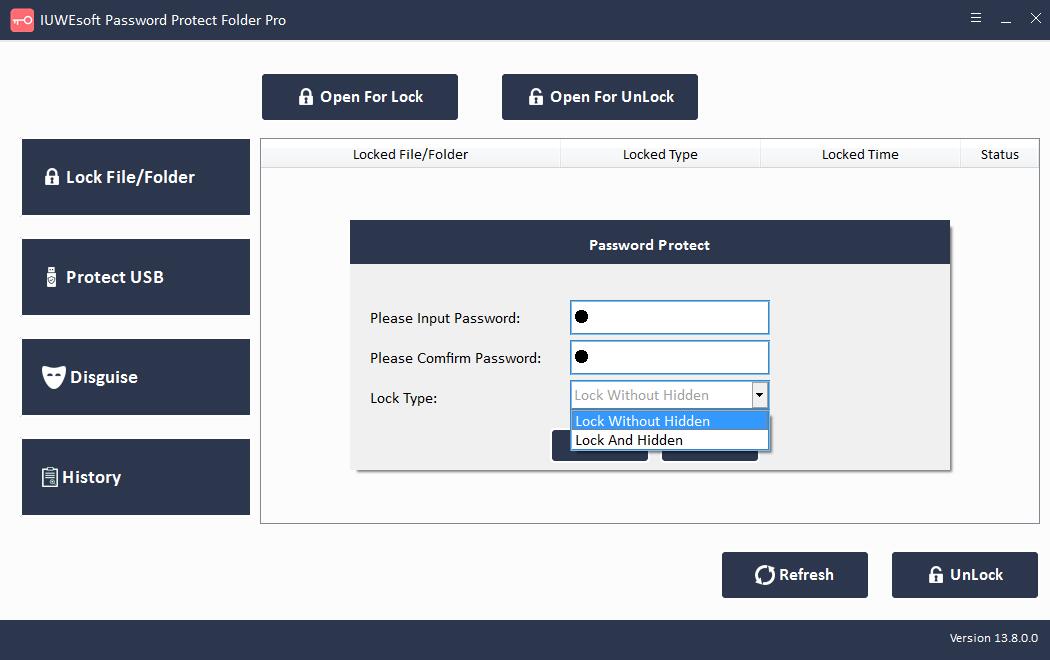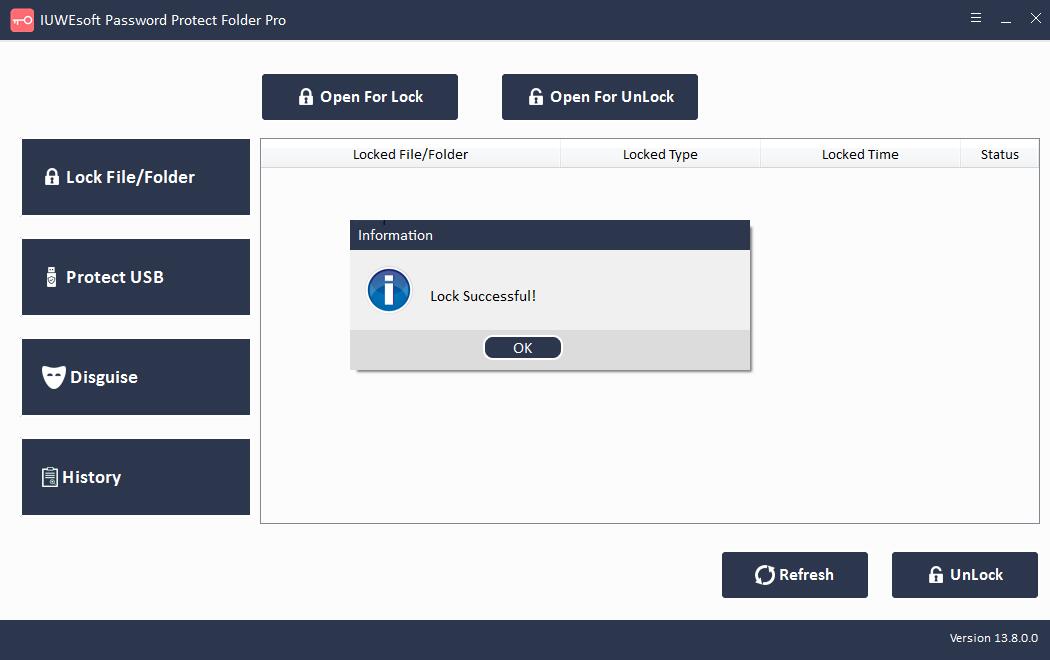3 Bealaí: Conas Pasfhocal a Chosaint ar Chomhad Téacs Notepad i Windows
Tá cosaint pasfhocail mar chuid de Microsoft Office. Níl réiteach criptithe Microsoft Office ag eagarthóir Notepad. Agus níl a fhios ag formhór na n-úsáideoirí conas comhaid téacs a chosaint le pasfhocal. Sa rang teagaisc seo, taispeánfaimid duit 3 bhealach chun comhaid téacs Notepad a chosaint le pasfhocal i Windows 11/10.
Modh 1: Comhad Téacs Notepad a Chosaint le Pasfhocal ag Úsáid Uirlis Chriptithe Comhad Windows
Céim 1: Deaschliceáil ar an sprioc-Comhad téacs Notepad agus roghnaigh Airíonna.
Céim 2: Faoin táb Ginearálta, cliceáil ar an gcnaipe "Ard", agus sa fhuinneog nua roghnaigh Criptigh ábhar chun sonraí a chosaint. Is féidir leat ábhar a chomhbhrú anseo freisin chun spás diosca a shábháil. Cliceáil OK, agus ansin cliceáil Iarratas.
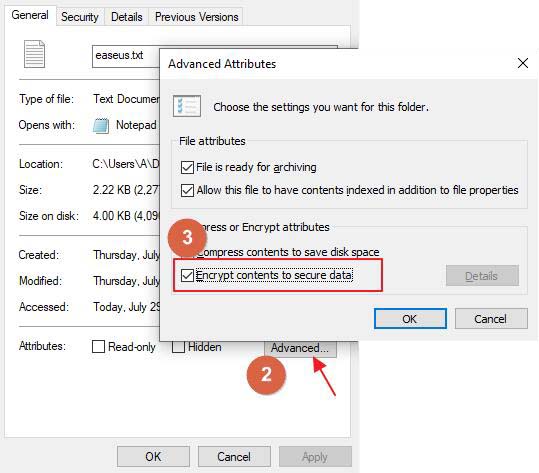
Céim 3: Téigh ar aghaidh agus cliceáil ar an rogha Criptigh comhaid amháin agus cliceáil OK.
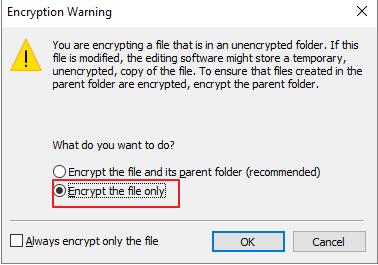
Modh 2: Cosain Pasfhocal Notepad Téacschomhad le WinRAR
Úsáideann WinRAR ard-halgartaim chriptiúcháin chaighdeánacha chun ardslándáil a sholáthar do chomhaid chomhbhrúite. Má tá WinRAR suiteáilte ar do ríomhaire, lean na céimeanna seo chun Comhad Téacs Notepad a Chosaint le Pasfhocal i Windows 11/10/8/7/XP/Vista.
Céim 1: Deaschliceáil ar an gcomhad Notepad is mian leat a chosaint le pasfhocal agus roghnaigh Cuir leis an gCartlann.
Céim 2: Faoin gcluaisín Ginearálta, is féidir leat an fhormáid cartlainne a roghnú i measc RAR, RAR5 agus ZIP, agus cliceáil Socraigh Pasfhocal.
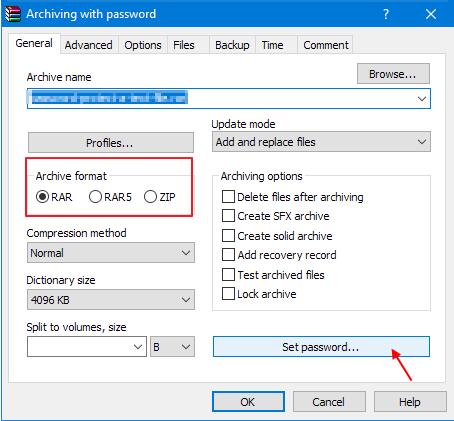
Céim 3: Cuir isteach an pasfhocal agus cliceáil OK.
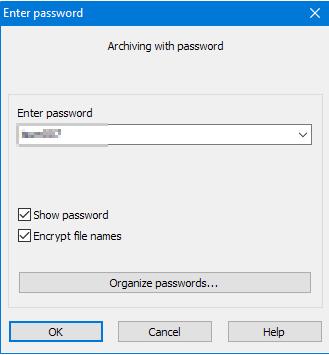
Modh 3: Cosain Focal Faire Comhad Téacs Notepad Ag Úsáid Bogearraí Glasáil Téacs-Comhad Notepad
Chomh maith leis an dá mhodh thuas, tá modh criptithe eile atá níos sláine agus níos iontaofa. Soláthraíonn bogearraí Notepad Text File Lock réiteach cosanta pasfhocail níos cuimsithí. Is féidir leat do chuid comhad Notepad a cheilt nó a cheilt go hiomlán ó bheith le feiceáil ar do ríomhaire. Is féidir leat comhaid Notepad a ghlasáil agus a chriptiú freisin ionas nach féidir iad a oscailt nó a mhodhnú.
Céim 1: Íoslódáil, suiteáil agus seol na bogearraí Criptithe Téacs-Comhad Notepad - IUWEsoft Password Protect Folder Pro. Cliceáil "Glas Comhad / Fillteán", agus ansin cliceáil "Open for Lock" a bhrú chun comhad Téacs Notepad nó fillteán a roghnú ó ríomhaire nó tiomáint seachtrach.

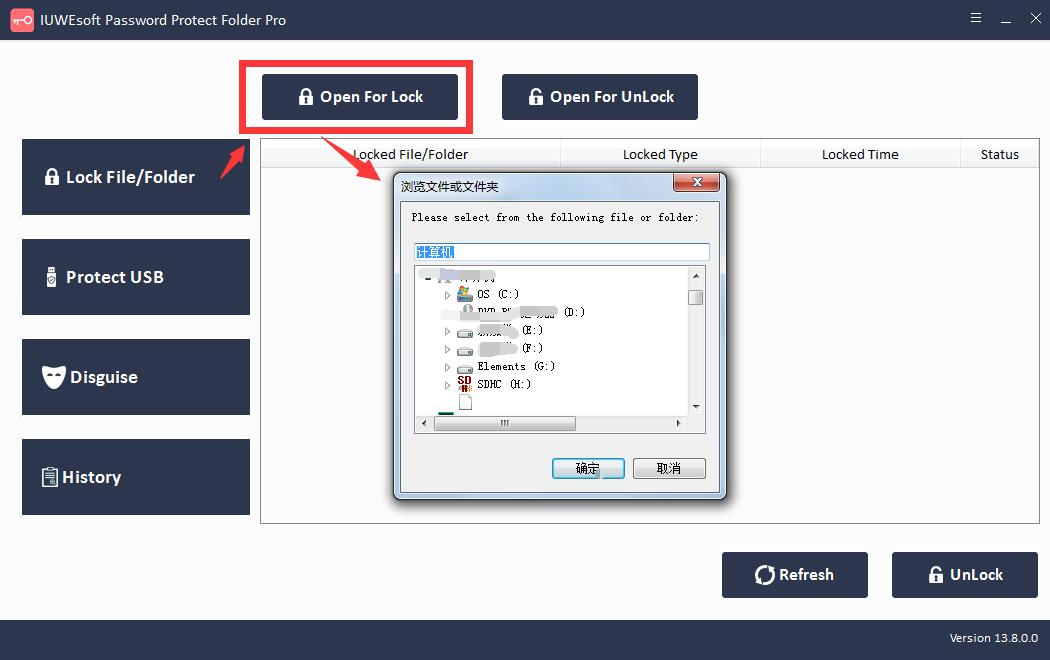
Céim 2: Roghnaigh cineál glasála (Glasáil Comhad Téacs Notepad gan Comhad Téacs Hidden nó Lock Notepad le Hidden), ionchur agus deimhnigh do phasfhocal agus ansin cliceáil Lock cnaipe chun pasfhocal a chur le Comhad Téacs Notepad.